Cách ghép đôi Apple Watch cũ với iPhone mới có khó không? Đây là thắc mắc của khá nhiều người dùng Apple Watch hiện nay. Hãy xem ngay bài viết này để được hướng dẫn cách ghép đôi Apple Watch với iPhone khác. Ngoài ra bài viết sẽ cung cấp cho bạn nhiều mẹo hay khi sử dụng Apple Watch.
Cách thiết lập trước khi ghép đôi Apple Watch cũ với iPhone mới là gì?
Để thực hiện cách ghép đôi Apple Watch cũ với iPhone mới bạn cần đáp ứng điều kiện dưới đây.
Trường hợp vẫn còn iPhone cũ
Trước khi chuyển Apple Watch sang iPhone mới, hãy đảm bảo bạn thực hiện đủ 2 bước. Đó là sao lưu dữ liệu của Apple Watch và hủy kết nối Apple Watch với iPhone cũ.
Dưới đây là cách bước hướng dẫn sao lưu dữ liệu trên Apple Watch mà bạn có thể tham khảo:
Bước 1: Đầu tiên bạn mở ứng dụng Cài đặt trên iPhone sau đó nhấn vào tên tài khoản của bạn.
Bước 2: Chọn iCloud rồi gạt công tắc sang bên phải ở mục iCloud Drive.

Bước 3: Bật công tắc gạt công tắc sang bên phải ở mục Watch. Sau đó bạn nhấn vào Back Up Now để sao lưu dữ liệu.

Để hủy kết nối Apple Watch với iPhone cũ bạn có thể thực hiện theo hướng dẫn dưới đây:
Bước 1: Bạn mở ứng dụng Watch trên iPhone sau đó nhấn All Watches ở góc trên cùng bên trái.
Bước 2: Bạn chọn Apple Watch bạn muốn hủy kết nối sau đó nhấn vào biểu tượng chữ i. Bạn chọn tiếp vào Unpair Apple Watch để hủy ghép nối.
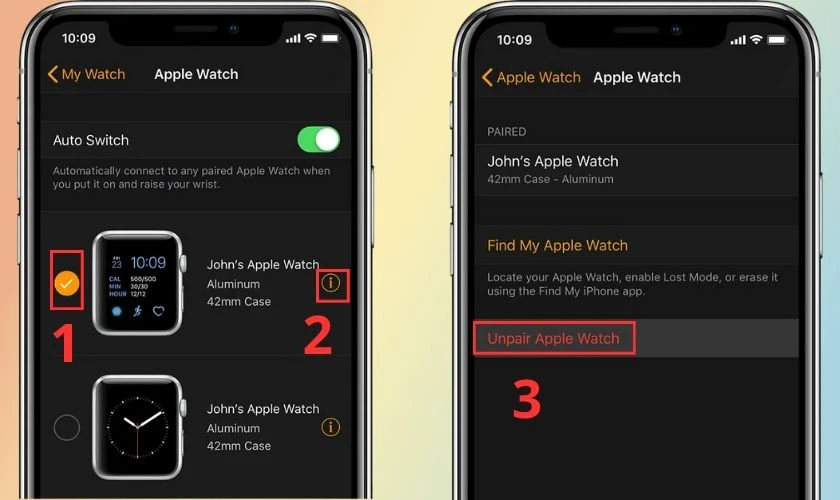
Trên đây là cách thiết lập lại Apple Watch cũng như trên điện thoại đơn giản khi bạn vẫn còn giữ iPhone cũ.
Trường hợp không còn iPhone cũ hoặc đã xóa iPhone
Nếu bạn không còn iPhone cũ giá rẻ bạn cần khôi phục lại cài đặt gốc Apple Watch. Thao tác này sẽ đưa đồng hồ về trạng thái ban đầu như khi mới mua. Để thực hiện khôi phục cài đặt gốc Apple Watch, bạn có thể tham khảo các bước sau:
Bước 1: Bạn mở Apple Watch sau đó bạn chọn vào biểu tượng bánh răng.

Bước 2: Bạn chọn vào Cài đặt chung trong mục Cài đặt của đồng hồ.
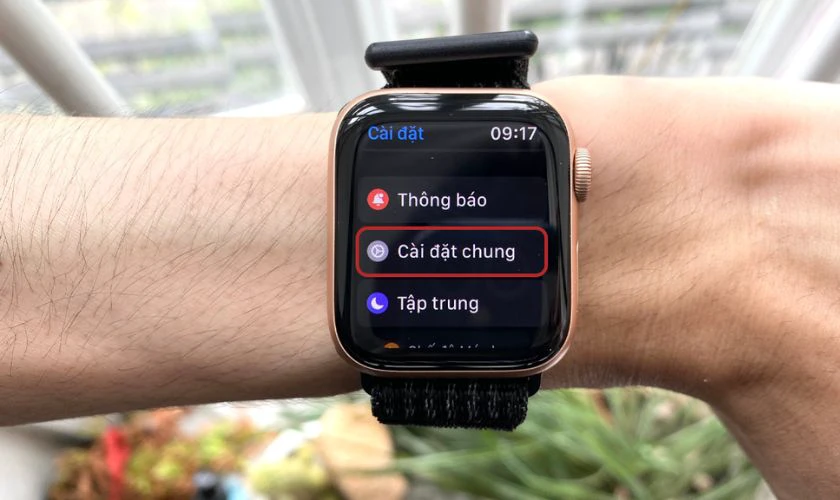
Bước 3: Sau đó bạn chọn vào Đặt lại.
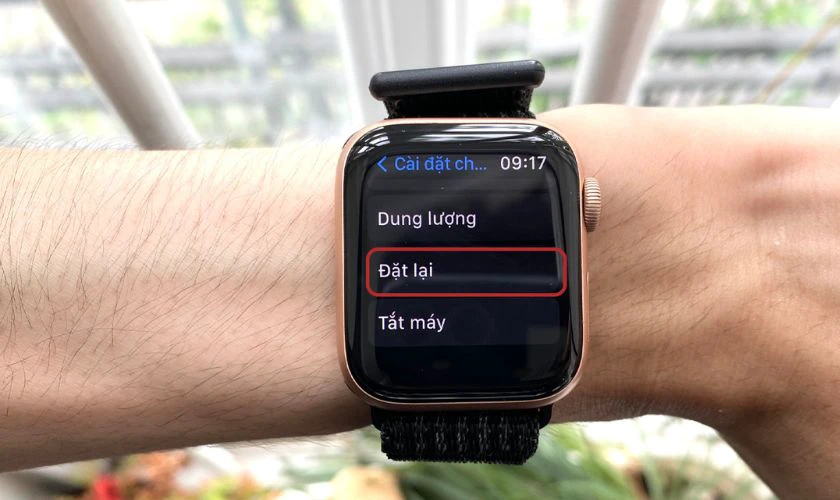
Bước 4: Cuối cùng bạn chọn Xóa Tất cả Nội dung và Cài đặt.
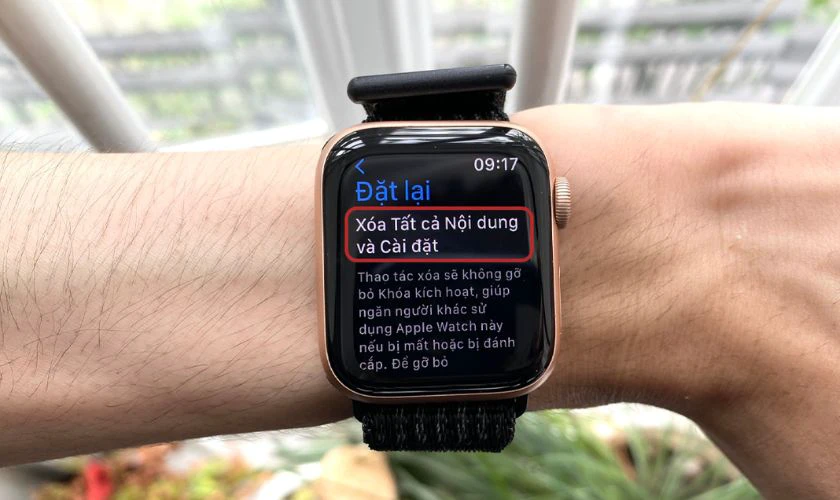
Sau khi hoàn thành các bước trên, đồng hồ của bạn đã được set lại. Do đó, bạn có thể kết nối với điện thoại iPhone mới một cách dễ dàng.
Hướng dẫn chi tiết cách kết nối Apple Watch với iPhone cực đơn giản iFan cần biết. Xem ngay tại đây!
Các điều kiện để kết nối Apple Watch với thiết bị di động
Để Apple Watch kết nối được với iPhone, bạn cần đảm bảo các điều kiện dưới đây:
- Đồng bộ hệ điều hành: Apple WatchOS phải tương thích với phiên bản iOS trên iPhone. Ví dụ, WatchOS 5 chỉ tương thích với iOS 12 trở lên.
- Sạc đầy pin: Đảm bảo Apple Watch được sạc đầy pin trước khi kết nối.
- Kích hoạt Bluetooth và WiFi: Bật Bluetooth và WiFi trên iPhone để thiết lập kết nối.
- Cập nhật phiên bản iOS: Hãy kiểm tra và cập nhật phiên bản iOS mới nhất trên iPhone trước khi ghép đôi với Apple Watch.
- Giữ khoảng cách hợp lý: Duy trì khoảng cách giữa Apple Watch và iPhone trong phạm vi 10 - 60 mét.
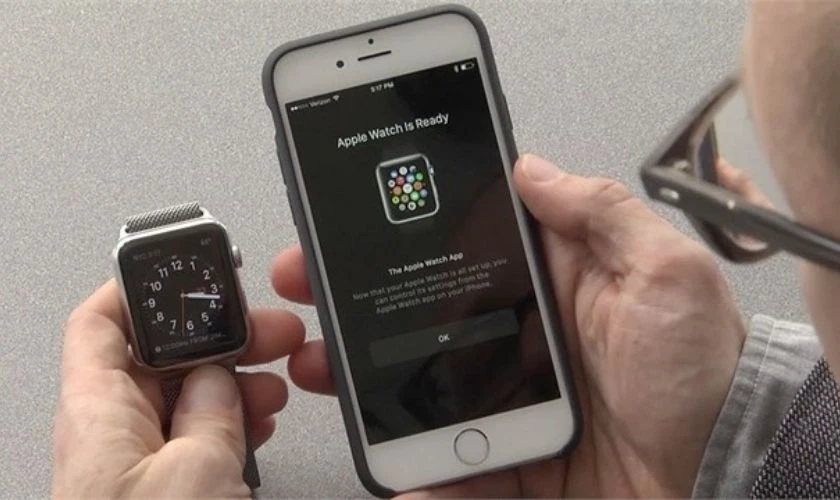
Để kết nối thành công với thiết bị, bạn cần tuân thủ với các điều kiện trên. Tuy nhiên, mặc dù đã thực hiện nhưng vẫn không kết nối được hai thiết bị với nhau. Lúc này bạn nên đến cửa hàng để được tư vấn và hỗ trợ khắc phục.
Xem thêm Top 4 điện thoại cũ đáng mua nhất tháng 11/2024 tại Điện Thoại Vui:
[dtv_product_related category='may-cu/dien-thoai-cu/iphone-cu/iphone-x-cu']
Cách ghép đôi Apple Watch cũ với iPhone mới dễ dàng
Cách để ghép đôi Apple Watch với iPhone khác một cách suôn sẻ, hãy sử dụng iCloud để sao lưu dữ liệu từ iPhone cũ sang mới. Các bước thực hiện như sau:
Bước 1: Đầu tiên vào iCloud trong Cài đặt, sau đó chọn Khôi phục từ bản sao lưu iCloud trong Sao lưu. Tiếp đến bạn chọn bản sao lưu mới nhất được tạo từ iPhone cũ.
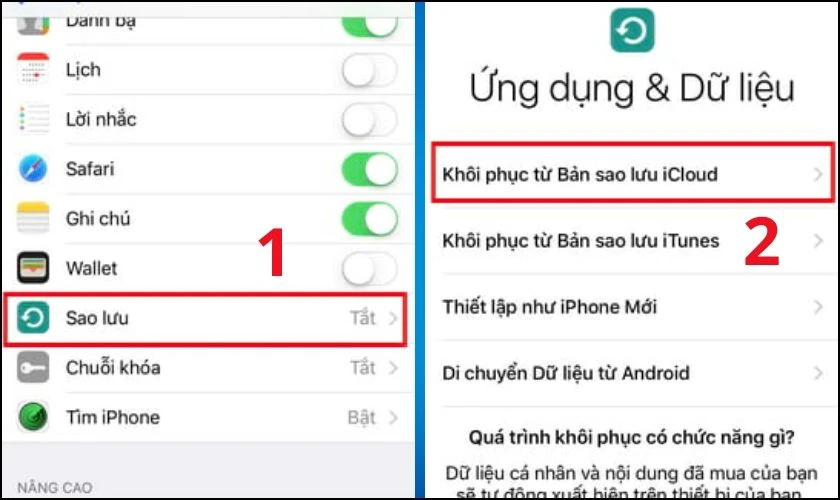
Bước 2: Trong quá trình thiết lập iPhone mới, chọn Sử dụng Apple Watch với iPhone. Khi thiết lập hoàn tất, Apple Watch sẽ hiển thị thông báo kết nối với iPhone mới. Bạn nhấn Continue trên màn hình Apple Watch và làm theo hướng dẫn để kết nối.
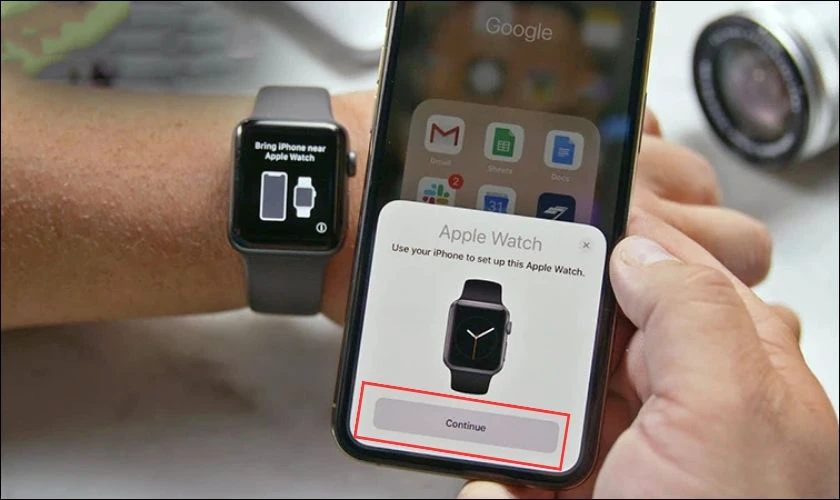
Sau khi thực hiện các bước trên, thì bạn đã hoàn thành việc kết nối iPhone với Apple Watch. Từ đó, bạn hoàn toàn có thể trải nghiệm các lợi ích mà Apple Watch mang lại.
Hướng dẫn cách hủy ghép đôi Apple Watch cũ với iPhone bị mất
Để hủy ghép đôi Apple Watch cũ với iPhone mới bạn có thể tham khảo các bước làm sau:
Bước 1: Bạn thực hiện khôi phục lại cài đặt gốc của Apple Watch. Nếu chưa biết cách thực hiện bạn có thể tham khảo lại hướng dẫn ở trên.
Bước 2: Truy cập trang web iCloud.com bằng trình duyệt web trên máy tính hoặc thiết bị khác. Sau đó đăng nhập bằng Apple ID của bạn.
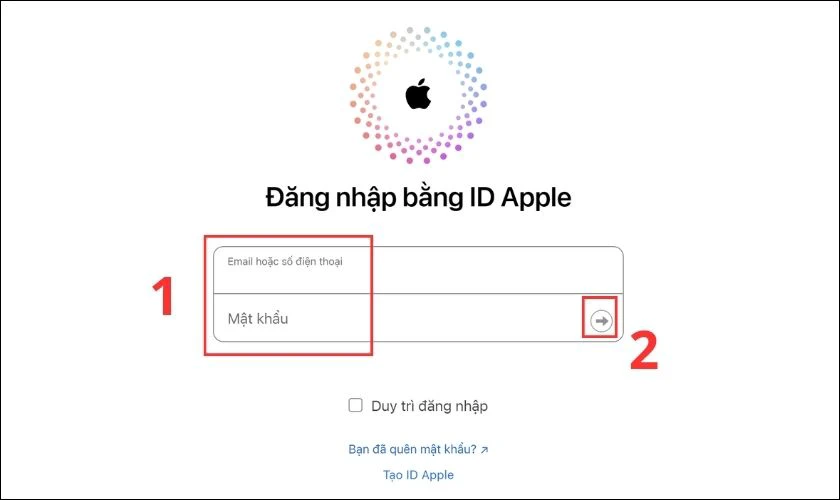
Bước 3: Sau khi đăng nhập iCloud xong bạn hãy chọn Cài đặt (Settings) và sau đó là Thiết bị của tôi (My Devices). Nhấp vào Apple Watch trong danh sách thiết bị. Nhấn vào biểu tượng X bên cạnh Apple Watch mà bạn muốn hủy kết nối. Sau đó bạn chọn Xóa (Remove) để xác nhận.
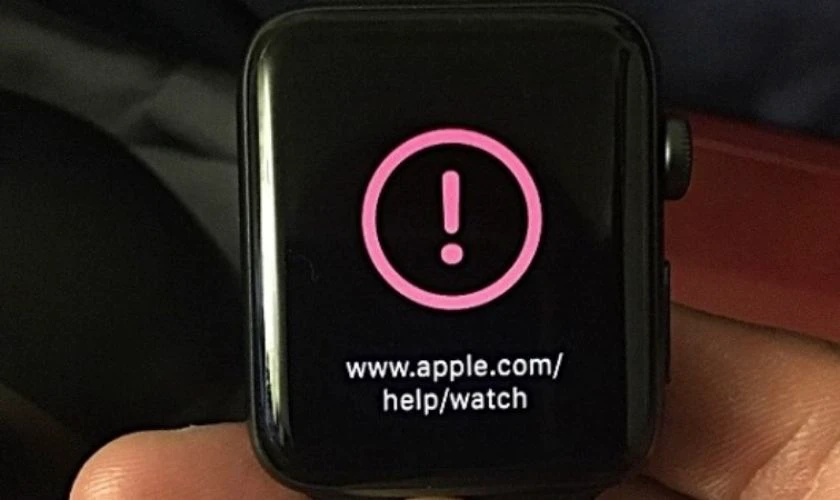
Sau khi hoàn thành, bạn đã hủy thành công kết nối của Apple Watch cũ với iPhone bị mất. Điều này tránh các rủi ro hacker có thể xâm nhập thiết bị của bạn để lấy thông tin.
Một số sự cố thường gặp khi ghép đôi Apple Watch với iPhone
Dưới đây là một số sự cố phổ biến khi ghép đôi Apple Watch với iPhone. Bạn có thể tham khảo để biết khắc phục nếu vô tình gặp phải nhé.
Cách giải quyết iPhone mới không ghép đôi thành công với Apple Watch cũ
Để khắc phục sự cố kết nối Apple Watch với iPhone, bạn có thể tham khảo các cách sau đây:
- Xác minh tình trạng kết nối: Đảm bảo Apple Watch chưa kết nối với iPhone nào khác. Kiểm tra bằng cách vào Trung tâm điều khiển (Control Center) trên Apple Watch. Nếu thấy chữ Disconnected nghĩa là chưa kết nối.
- Bật Bluetooth và WiFi: Bạn cần đảm bảo điện thoại đã được Bluetooth và WiFi khi kết nối với Apple Watch.
- Kiểm tra chế độ ghép nối: Apple Watch cần ở chế độ ghép nối. Nếu màn hình hiển thị Yêu Cầu Thiết Lập và Yêu cầu đặt thiết bị gần iPhone. Điều này có nghĩa là Apple Watch chưa được ghép nối.
- Khởi động lại thiết bị: Nếu các bước trên không hiệu quả, hãy khởi động lại cả Apple Watch và iPhone.
- Cập nhật phần mềm: Cập nhật phần mềm mới nhất cho cả iPhone và Apple Watch. Nâng cấp phần mềm có thể giải quyết nhiều vấn đề kết nối.
- Reset cài đặt mạng: Nếu vấn đề vẫn tiếp tục, hãy thử reset cài đặt mạng trên iPhone để cải thiện kết nối.
- Reset Apple Watch: Nếu tất cả các biện pháp trên không thành công, bạn có thể cân nhắc reset lại Apple Watch.

Khi đã thực hiện tất các biện pháp trên mà vẫn không thể ghép đôi được với điện thoại. Thì bạn hãy mang thiết bị đến cửa hàng sửa chữa gần nhất để hỗ trợ kiểm tra và khắc phục.
Cách xử lý Apple Watch cũ bị treo khi ghép đôi với iPhone mới
Để khắc phục tình trạng Apple Watch bị treo khi ghép đôi với iPhone khác, bạn có thể tham khảo cách sau:
Bước 1: Nhấn và giữ đồng thời nút Digital Crown và nút bên cùng đến khi logo Apple xuất hiện. Sau đó bạn thả tay ra.
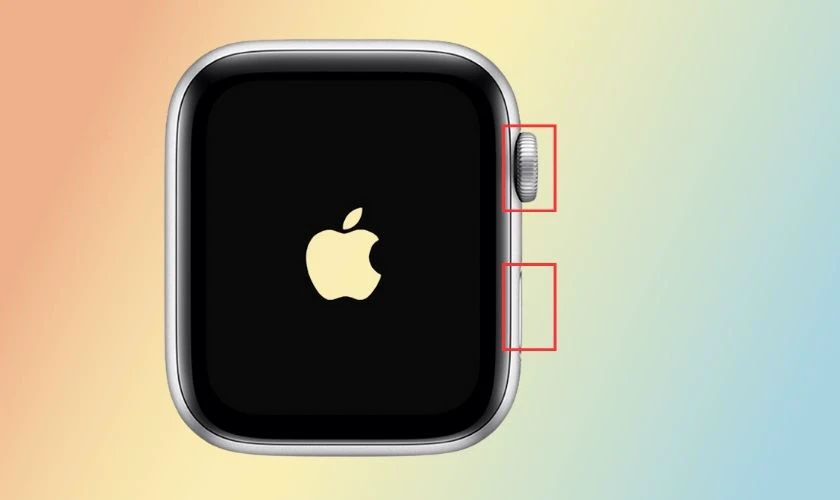
Bước 2: Bạn nhấn mạnh vào màn hình hoặc giữ nút Digital Crown sau khi đồng hồ khởi động lại để vào Cài đặt chung. Bạn chọn tiếp vào Đặt lại.
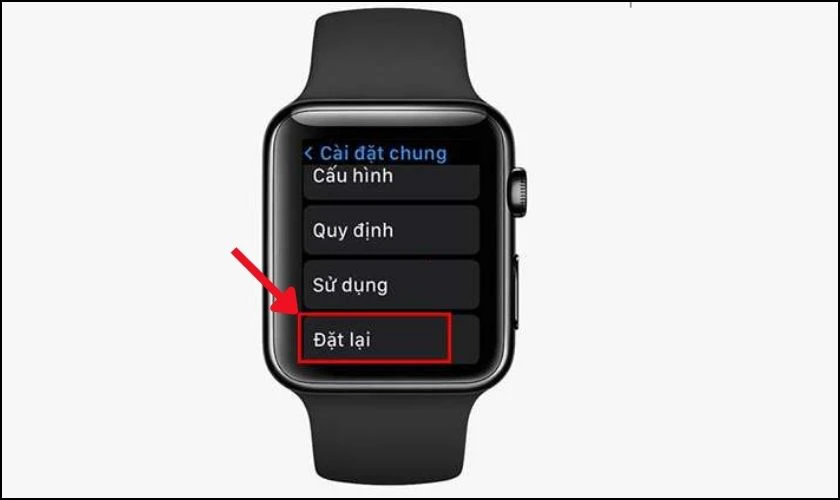
Bước 3: Đưa iPhone đến gần Apple Watch. Sau đó bạn làm theo hướng dẫn trên màn hình iPhone để ghép đôi đồng hồ.

Điện thoại bị treo khi ghép đôi là tình trạng thường xuyên gặp phải. Tuy nhiên, trình trạng treo máy cũng có thể xảy ra khi các kết nối Wifi và Bluetooth không ổn định. Từ đó khiến cách ghép đôi giữa Apple Watch với iPhone khác trở nên trục trặc và khó khăn.
Mời bạn tham khảo cách xóa ID Apple cũ trên iPhone thật đơn giản và dễ làm ngay tại bài viết này nhé!
Một số tip giúp bạn sử dụng đồng hồ Apple Watch thuận lợi
Dưới đây là một số cách giúp bạn sử dụng đồng hồ Apple Watch thuận lợi:
- Vuốt từ trên xuống để mở Trung tâm thông báo. Đây là nơi hiển thị tin nhắn, cuộc gọi, email và các thông tin cập nhật mới nhất.
- Vuốt từ dưới lên để truy cập Trung tâm điều khiển. Nơi này giúp bạn kiểm tra pin, kết nối mạng, chế độ im lặng, độ sáng màn hình...
- Nhấn nút Digital Crown để quay về màn hình chính hoặc ứng dụng gần đây nhất.
- Nhấn hai lần liên tiếp để truy cập nhanh ứng dụng bạn vừa sử dụng.
- Giữ nút Digital Crown để kích hoạt Trợ lý ảo Siri.

Trên đây là tổng hợp những cách đơn giản để sử dụng đồng hồ. Những tip này sẽ giúp bạn đơn giản hóa việc sử dụng Apple Watch. Từ đó giúp cho việc thao tác trở nên nhanh chóng và hiệu quả hơn.
Kết luận
Cách ghép đôi Apple Watch cũ với iPhone mới đã được hướng dẫn chi tiết trong bài. Mong rằng bạn sẽ thực hiện thao tác này thành công sau khi đọc bài viết của Điện Thoại Vui. Đừng quên chia sẻ bài viết để nhiều người biết đến mẹo hay khi kết nối Apple Watch với iPhone!


